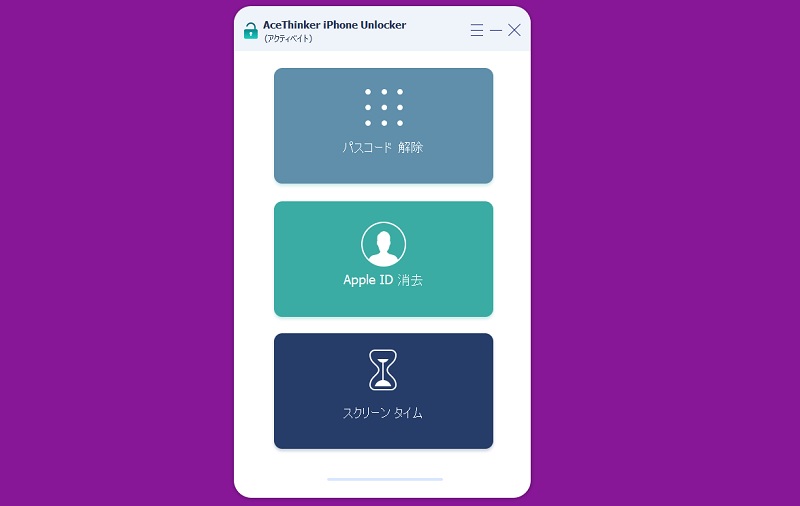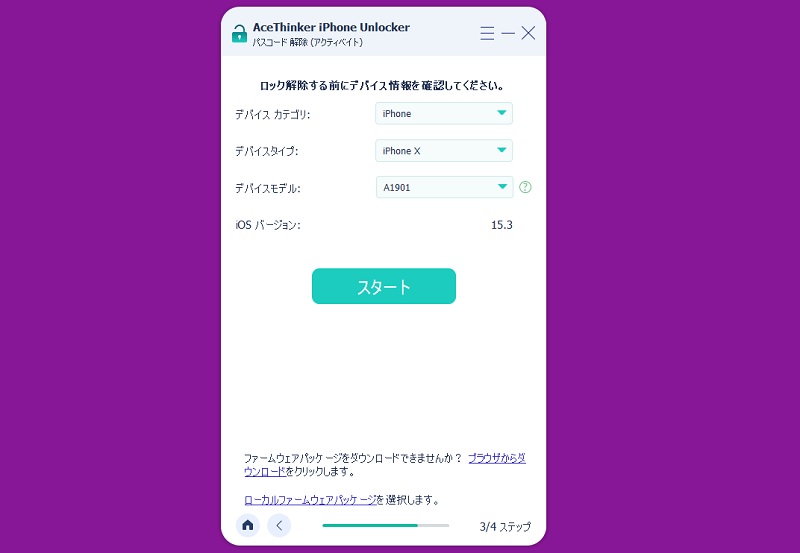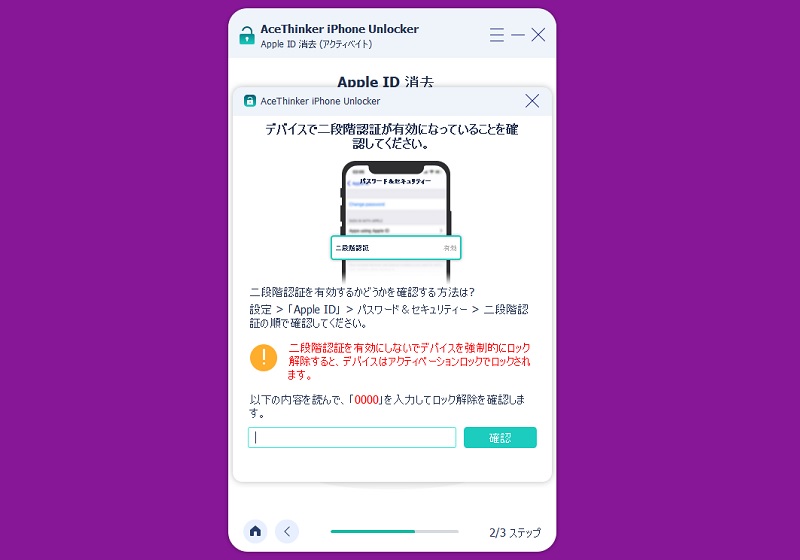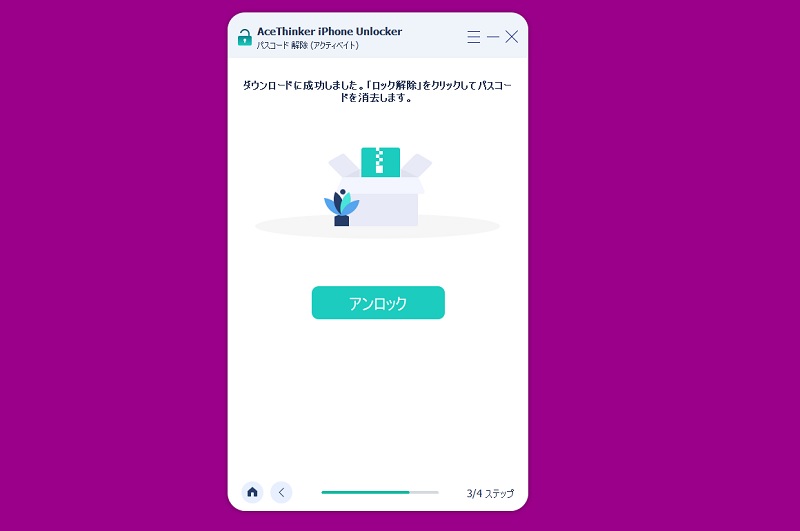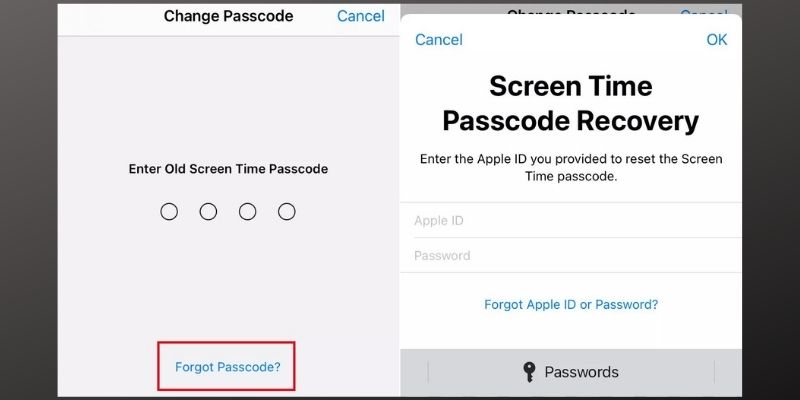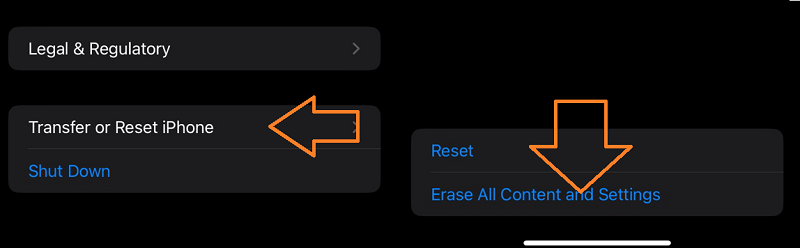携帯電話やその他のハンドヘルド デバイスは、発明されてから長い道のりを歩んできました。まず、パスワード保護を許可し、パスワードなしで携帯電話へのアクセスを制限することで、より安全になります。しかし今では、パスワードを使用して携帯電話での特定のアクティビティやコンテンツを制限することもできます。たとえば、iPhone では、この機能は [制限] 設定にあります。ユーザー (主に保護者) は、この機能を使用して、子供が自分の年齢にふさわしくないコンテンツを使用または表示することを制限します。 iOS 12 による改善により、制限機能もより安全で柔軟なスクリーンタイムにアップグレードされます。スクリーンタイムは、特定のアプリの使用と指定されたコンテンツの表示を制限するだけでなく、一部のアプリの使用時間も制限します。この機能は、ユーザーが子供の iPhone とアプリケーションのアクティビティを追跡できるため、ペアレンタル コントロールの優れた方法です。スクリーンタイムはパスワードで保護されているため、子供が設定を変更するのは簡単ではありません。さらに、両親の制限を回避します。ただし、パスワードを設定した人は、パスワードを忘れた場合、後で設定を変更するのが難しい場合もあります。また、正しいパスコードを入力しないと、制限とスクリーンタイムにアクセスできません.この記事では、iPhone のペアレンタル コントロールのパスワードを忘れてしまった場合の対処方法について説明します。
携帯電話やその他のハンドヘルド デバイスは、発明されてから長い道のりを歩んできました。まず、パスワード保護を許可し、パスワードなしで携帯電話へのアクセスを制限することで、より安全になります。しかし今では、パスワードを使用して携帯電話での特定のアクティビティやコンテンツを制限することもできます。たとえば、iPhone では、この機能は [制限] 設定にあります。ユーザー (主に保護者) は、この機能を使用して、子供が自分の年齢にふさわしくないコンテンツを使用または表示することを制限します。 iOS 12 による改善により、制限機能もより安全で柔軟なスクリーンタイムにアップグレードされます。スクリーンタイムは、特定のアプリの使用と指定されたコンテンツの表示を制限するだけでなく、一部のアプリの使用時間も制限します。この機能は、ユーザーが子供の iPhone とアプリケーションのアクティビティを追跡できるため、ペアレンタル コントロールの優れた方法です。スクリーンタイムはパスワードで保護されているため、子供が設定を変更するのは簡単ではありません。さらに、両親の制限を回避します。ただし、パスワードを設定した人は、パスワードを忘れた場合、後で設定を変更するのが難しい場合もあります。また、正しいパスコードを入力しないと、制限とスクリーンタイムにアクセスできません.この記事では、iPhone のペアレンタル コントロールのパスワードを忘れてしまった場合の対処方法について説明します。
最高のロック解除ツールでペアレンタル コントロール パスコードをリセットする
最高の機能 このソフトウェアは、スクリーンタイム、Apple ID、および iPhone のパスワードをバイパスするのに最適です。
セールスポイント: このツールを使用してスクリーン タイムまたはペアレンタル コントロールのパスコードをリセットしても、iPhone のデータは消去されません。
あなたが OS についてあまり知らない初心者の iPhone ユーザーであるとします。トラブルシューティングよりもツールを操作する方が実用的です。ユーザーが行う必要があるのは、プロのツールを起動し、Unlocker の指示に従うことだけです。AceThinker iPhone Unlocker は、パスコードなしでスクリーン タイムを消去できるアプリケーションの 1 つです。データを失うことなく、パスコードを瞬時に削除できます。シンプルな UI とは別に、ガイドラインと警告が表示されます。 iPhone Unlocker は Mac と Windows の両方と互換性があり、両方にシンプルなソリューションを提供します。また、最小 1GHz Intel/AMD CPU、1024 RAM、および 200MB のハードディスク容量を備えたシステムでも問題なく動作します。以下の手順に従って、iPhoneのペアレンタルコントロールのパスワードを忘れた問題を今すぐ解決してください。
無料でお試しください
無料ダウンロード
Windows 11/10/8/7
安全なダウンロード
無料ダウンロード
Mac OS X 10.10 以上
安全なダウンロード
Step 1 スクリーンタイムモードを開く
パスワードなしでペアレンタル コントロールをオフにするには、まず下部にあるボタンをクリックします。これにより、ソフトウェアのスクリーン タイム モードが有効になります。アプリケーションは、iPhone をコンピュータに接続するように求めます。 USBコードを使用してiPhoneを接続します。アプリケーションが接続されたデバイスを認識するまで待ちます。
Step 2 iPhoneの信頼ボタンを押す
デバイスの信頼ボタンを押して、プログラムに設定を変更する権限を与える必要があります。 iPhone を開き、ツールの指示に従って信頼ボタンを押します。これにより、ペアレンタル コントロールのパスワードを消去する権限がツールに付与されていることが確認されます。さらに、プロセスによってデータが消去されないこともわかっています。 iPhone で確認したら、[完了] をクリックします。
Step 3 「iPhone を探す」機能をオフにする
この手順はオプションです。 「iPhone を探す」がすでにオフになっている場合は、「開始」をクリックします。そうでない場合は、最初にこの手順を実行します。 iPhone を開いた後、[設定] に移動します。次に、[あなたの名前] で [Find My] を選択します。 「iPhone を探す」がオンになっている場合は、オフにします。 Find My は、追加のセキュリティとして Apple ID のパスワードも要求します。パスワードを入力したら、[OK] をクリックします。
Step 4
で設定する"]アプリとデータを設定し、[アプリとデータを転送しない] を選択することで、データが失われないようにすることができます。スクリーンタイムを設定するときは、[設定] で [後で設定] をタップして、パスコードが削除されているかどうかを確認してください。最後に、[OK] をクリックしてプロセスを開始し、ペアレンタル コントロールのパスコードを削除します。リセット後、忘れたペアレンタル コード iPhone を交換できます。
忘れたパスコードを使用してペアレンタル コントロールのパスワードをリセットする
ペアレンタル コントロールのパスワードを忘れた iPhone を解決する別の方法は、パスコードを忘れた機能を使用することです。データを失うことなく保護者による制限のパスワードをリセットできますが、メールや Apple ID には引き続きアクセスできます。以下の手順とガイドに従って問題を解決してください。
ユーザーガイド:
- iPhone を開き、iPhone の設定に移動します。オプションを下にスクロールして、スクリーンタイム設定をクリックします。
- [スクリーンタイム パスコードの変更] を選択してから、[スクリーンタイム パスコードをオフにする] を選択します。
- [パスコードを忘れた] をクリックし、表示されたテキスト フィールドに Apple ID とパスワードを入力します。正しい情報でログインした後、保護者パスワードをオフにすることができます。
ペアレンタル コントロール パスコードを含むすべての設定をリセットする
iPhone のコンテンツを失うことなくパスワードをリセットする別の方法が必要な場合は、すべての設定をリセットできます。 iPhoneのパスコード自体ではなく、iPhoneのペアレンタルコントロールのパスワードだけを忘れた可能性があります。そのため、iPhone の設定にアクセスしてすべての設定をリセットし、制限を解除することができます。
ユーザーガイド:
- iPhone の設定を起動し、[全般] タブに移動します。
- 下にスクロールして [リセット] ボタンを見つけ、ボタンを押します。
- [すべての設定をリセット] を選択して、制限やペアレンタル コントロールのパスワードを含むすべての iPhone 設定を削除します。
iCloud を使用してペアレンタル コントロールを削除する
iPhoneのパスワードも忘れた場合は、iCloudを使用してiPhoneパスワードとスクリーンタイムパスコードの両方を削除できます.ただし、このプロセスではiPhoneのすべてのデータも消去され、ソリューションにはApple IDの資格情報が必要です.以下の手順に従って、iCloud を使用して、iPhone でペアレンタル パスコードを忘れた場合に修正します。
ユーザーガイド:
- ペアレンタル コントロールのパスワードを削除するには iCloud、まず公式ページにアクセスしてから、Apple ID アカウントでログインします。
- 次の画面で、[すべてのデバイス] のドロップダウン ボタンをクリックして、アカウントに関連付けられている iDevice のリストを表示します。ペアレンタルパスコードを削除したいiPhoneを叩きます。
- [iPhone の消去] オプションを選択して、デバイスを工場出荷時の設定に復元します。ペアレンタル コントロールのパスコードとすべての iPhone データが削除されます。
iTunes経由でペアレンタルコントロールを削除する
iTunes を使用した復元は、ペアレンタル コントロールのパスワードを忘れた iPhone の解決策のリストの最後です。 iCloud の方法と同様に、このソリューションを使用するとデータが失われますが、バックアップによって回復できます。以下は、iTunes でペアレンタル コントロールのパスワードを削除する手順です。
ユーザーガイド:s
- コンピューターで iTunes ソフトウェアを起動し、iPhone を接続して設定をリモートで管理します。
- iPhoneが接続されると、設定が表示されます。 [復元] ボタンを探して、iPhone を工場出荷時の設定に復元し、それを押します。
- iPhone のすべてのコンテンツが失われ、ペアレンタル コントロールのパスコードが削除されます。
ヒント: 制限とスクリーンタイムの詳細な概要
制限機能とは何ですか?
保護者による制限とも呼ばれる制限付きモードは、すべての iDevice の iOS 機能です。この機能により、ユーザーがアクセスしたくないコンテンツ、アプリケーション、またはその他のデバイス機能を制限できます。制限モードで制限を設定するときは、パスワードを設定する必要があり、そのパスコードはオフにして制限を再度バイパスできます。機能がオンの場合、制限パスワードを持っていない人は、制限されていないアプリとコンテンツのみを閲覧できます。 iOS 12 のシステム アップデート後、制限モードはスクリーン タイムに変更されました。
スクリーンタイムとは?
スクリーン タイム機能は、iOS 12 以降で実行されている iDevice の制限モードに取って代わりました。この機能は制限付きモードのアップグレードであり、アプリとコンテンツの制限とは別に、この機能には追加機能が追加されています。 Screen Time は、デバイスの使用状況、Web サイトへのアクセス頻度、およびアプリケーションごとの使用状況に関するレポートを提供します。アップグレードされた機能では、通信制限とダウンタイムを設定することもでき、許可した電話とアプリのみがプッシュされます.さらに、スクリーンタイム機能にはパスワード保護も必要です。スクリーン タイム パスコードが機能しないという問題がある場合は、別の記事を読んで問題を解決できます。
総括する
親が子供の iPhone を制限することは有益ですが、パスワードを忘れたときに問題が発生する可能性もあります。幸いなことに、問題を解決し、パスコードなしでスクリーンタイムをオフにすることから選択できる多くの解決策と方法があります.しかし、AceThinker iPhone Unlocker は、データを消去せず、操作が簡単なため、最高のツールです。